კონტექსტური მენიუ შექმენით დამატების პროგრამა. ფაილის შექმნის რედაქტირებადი მენიუ Windows Explorer-ში
ჩვენ გადავხედეთ ფაილის იდენტიფიკატორს და მის პარამეტრებს, რომლებიც გამოიყენება ფაილის გამოჩენაზე Explorer-ში. დღეს ჩვენ გადავხედავთ ShellNew-ის ფაილის გაფართოებებს ( HKEY_CLASSES_ROOT\.გაფართოება\ShellNew), ამის არსებობა მიუთითებს ფაილის ტიპის არსებობაზე "Create" მენიუში.
პოდროზდილი ShellNewწარმოდგენილია ნებისმიერ ფაილში სისტემის დაყენებისთანავე. ტიპიური მაგალითია მალსახმობების ფაილი (* .lnk), შეგიძლიათ შექმნათ მალსახმობი ფაილური სისტემის ნებისმიერ ზონაში.
თავად ბავშვის დაბადების ფაქტი ShellNew- დაზვერვა აუცილებელია, მაგრამ არა საკმარისი მენიუს "შექმნა" ელემენტის სწორი ფუნქციონირებისთვის. განყოფილებაში ამ ელემენტისთვის, თქვენ უნდა იყოთ ესწრება, თუ გსურთ სტრიქონის ტიპის ერთ-ერთი ასეთი პარამეტრი:
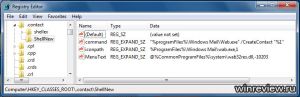
ყირიმი, ქ ShellNewეს პარამეტრები ასევე შეიძლება იყოს სტრიქონის ტიპის:
- IconPath- ადგენს გზას ხატისკენ, რომელიც ნაჩვენებია მენიუს "შექმნა" ელემენტისთვის.
- მენიუტექსტი- ადგენს ტექსტის სახელს მენიუს "შექმნა" ელემენტისთვის. თქვენ შეგიძლიათ გამოიყენოთ ტექსტი ან გაგზავნოთ სიმებიანი რესურსი DLL ფაილში.
ეს არის სერია დამატებითი შესაძლებლობებიმორგებული მექანიზმის მიხედვით, ახალი ფაილი იქმნება მენიუს "Create" მეშვეობით. შესაძლებლობები რეგულირდება სტრიქონის ტიპის პარამეტრებით, ცარიელი მნიშვნელობებით, რომლებიც შეიცავს ქვეგანყოფილებას HKEY_CLASSES_ROOT\.extension\ShellNew\Config:
- NoExtension - საშუალებას გაძლევთ გააფართოვოთ შექმნილი ფაილის გაფართოება. ყოველ ჯერზე, შემოქმედებითად ახალი საქაღალდეროგორც დირიჟორი, თქვენ შეცვლით ამ პარამეტრს.
- DontRename - ვერ ხედავთ საგულდაგულოდ შექმნილი ფაილის სახელს, რომელსაც უნდა გადაერქვათ.
- IsFolder - ნიშანი იმისა, რომ შექმნილი ფაილი არის ფაილებში გაგზავნის ორგანიზების საშუალება. ორიგინალური საქაღალდე კარგი კონდახია ამისთვის.
- NoEmptyFile - ცარიელი ფაილის შექმნა მიუღებელია (ჰმ, ანტიპოდი ShellNew\NullFile?)
ეს ფაქტები პრაქტიკაში სწრაფია.
მაგალითი #1. შექმენით პუნქტი "ახალი არქივი 7z"
ჩვენ შეგვიძლია შევქმნათ მენიუს პუნქტი „Create“ 7-zip არქივისთვის (აქ მე ვარაუდობ, რომ არ არის ინსტალაცია ბოლო კომპიუტერზე), რომელსაც გამოვიყენებთ ახალი 7z არქივის შესაქმნელად.
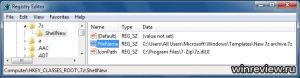
კონდახი No2. ჩვენ ვქმნით ბიბლიოთეკებს ფაილური სისტემის ნებისმიერ ადგილას
ადრეულ კოლექციებში Windows 7შესაძლებელი იქნებოდა ბიბლიოთეკების შექმნა, სადაც სული ხარობს. ფინალთან უფრო ახლოს გაფართოება გაფართოვდა HKEY_CLASSES_ROOT\.library-ms\ShellNewშეცვლილია ისე, რომ ბიბლიოთეკების შექმნა ახლა მხოლოდ იმავე მამას შეუძლია. სტატისტიკაში სადემონსტრაციო კონდახის კონტექსტში, ჩვენ ამ შესაძლებლობას ვუბრუნებთ.
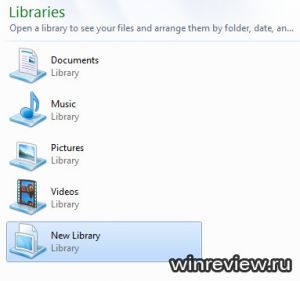
შეგიძლიათ „Explorer“-ის კონტექსტური მენიუს მორგება და მორგება თქვენს საჭიროებებზე, დახუროთ მენიუ და შექმნათ ახალი ფაილები და საქაღალდეები.
Windows Explorer-ის კონტექსტურ მენიუს აქვს ქვემენიუ ახალი ფაილებისა და საქაღალდეების შესაქმნელად. თუმცა, ეს საკმარისი არ არის, რადგან პროგრამები, რომლებიც გჭირდებათ, არ წერენ იქ თქვენს შაბლონებს, ხოლო არასაჭიროები, მაგალითად, მხოლოდ რიგებს იკავებენ. ეს სტატია გვიჩვენებს, თუ როგორ შეიძლება ამ მენიუს მორგება თქვენს საჭიროებებზე.
ახლა ვნახოთ, როგორ გავწმინდოთ ის რიგებიდან.
აქ ორი ვარიანტია. პირველი ვარიანტი არის Microsoft PowerToys Tweak UI ინსტრუმენტის განახლება.
დაყენებული და მოჯადოებული მიეცით დამატებითი ინფორმაცია, გადადით შაბლონების განყოფილებაში. აქ ყველაფერი მარტივია. წაშლის ღილაკზე დაჭერით გამოჩნდება არჩეული სტრიქონი, ხოლო სხვა რიგების მოპირდაპირე მხარეს მონიშნული ნიშნების ამოღება იწვევს მენიუს ელემენტის დროებით დეაქტივაციას, რომელსაც იგი შეესაბამება.
ვინმესთვის ასეთი მარტივი გადაწყვეტილება არ არის გამორიცხული (ან ოპერაციული სისტემა Windows ძველივერსიები, რომლებთანაც PowerToys არ მუშაობს), მაშინ არის კიდევ ერთი ვარიანტი. იოგას არსი შეტევაა. ექსპერიმენტული გზაა შექმნილი ფაილის გაფართოება, რაც დამოკიდებულია შექმნის მიზანშეწონილობაზე, რომლის გაკეთებაც გვინდა. ვთქვათ ეს.doc. მოდით გადავიდეთ რეესტრში, ვიპოვოთ HKEY_CLASSES_ROOT ჩანართი და გავხსნათ .doc ფაილის გაფართოება.
ყველა ქვედირექტორია ShellNew სახელებით ამოღებულია ყუთებიდან. გთხოვთ გაითვალისწინოთ, რომ ისინი შეიძლება იყოს უშუალოდ გაფართოების საქაღალდეში ან სხვა უფრო ღრმა ქვედირექტორიებში. რეკომენდირებულია წინასწარ შეინახოთ ამ ინფორმაციის ასლი რეესტრში.
აბა, თავი დავანებოთ. ყველა ცვლილება ძალაში შედის დაუყოვნებლივ (უფრო ზუსტად, რამდენიმე წამის შემდეგ), ხელახალი გააქტიურება არ არის საჭირო.
ახლა მოდით გაერკვნენ, თუ როგორ უნდა შექმნათ თქვენი საკუთარი მწკრივი ამ მენიუში.
ახლა ისევ დავიწყოთ დავალება Microsoft PowerToys Tweak UI-ის დახმარებით. განახლდა საჭირო პროგრამებიშექმენით ფაილი და შეინახეთ (ეს იქნება საწყისი შაბლონი). შემდეგ გახსენით Tweak UI და დააჭირეთ ღილაკს შექმნა შაბლონების განყოფილებაში. პროგრამა მოგთხოვთ შაბლონში ფაილის შეყვანას, მხოლოდ ფაილის შექმნის მითითებით. მზადაა. ახლა, როდესაც კონტექსტურ მენიუში ირჩევთ ჩვენი ახალი ფაილის რიგს, ჩვენი შაბლონის ფაილი დაკოპირდება ამ ადგილას.
სხვათა შორის, ამ მექანიზმის შესაძლებლობები გაცილებით ფართოა, რასაც Tweak UI აჩვენებს. მაგალითად, შეგიძლიათ ავტომატურად გაუშვათ ნებისმიერი პროგრამა ერთდროულად, ან შექმნათ მხოლოდ ნულოვანი ზომის შაბლონის ფაილი.
ოჟე, იაკჩო მარტივი კარიფაილი არ არის საკმარისი, გადადით რეესტრის განყოფილებაში HKEY_CLASSES_ROOT, იქ ვიპოვით ფაილის ტიპისთვის საჭირო გაფართოებას. იქ შეგიძლიათ შექმნათ ან შექმნათ ქვესაქაღალდე ShellNew სახელებით (იმისათვის, რომ ახალი ფაილი გაიხსნას explorer-ის კონტექსტურ მენიუში, დაამატეთ ქვესაქაღალდე რეესტრში ShellNew სახელებით, ფაილის საჭირო ტიპის გაფართოებაში).
შემდეგი ვარიანტი არის პროგრამას მიეცით საშუალება შექმნას ფაილი. ცალსახად სიმებიანი პარამეტრიბრძანება. რა რთულია სახელის გამოცნობა, წე ბრძანების ხაზი, ამოქმედდება. Command-ში უბრალოდ ჩაწერეთ ჩანართებში პროგრამის ფაილის შემდეგი გზა, სივრცე და (ასევე ჩანართებში) მაკრო % 1 (ის შეიცვლება საგულდაგულოდ შექმნილი ფაილის სახელით), მაგალითად, "c:\windows \notepad.exe" "% 1".
ახლა შექმნილი ფაილი დაუყოვნებლივ გაიხსნება დანიშნულ პროგრამაში.
პარამეტრების FileName, Data, NullFile, Command ერთდროულად არჩევა შეუძლებელია; თქვენ შეგიძლიათ აირჩიოთ მხოლოდ ერთი მათგანი.
1. აღწერილია ცოდნის ბაზაში
ახალი ელემენტის დამატება მენიუში "Creation".
ჩებოტარიოვი იგორ
ცოტა ხნის წინ აქ ვიჯექი და საიტისთვის რამდენიმე გვერდს ვაწყობდი. საჭირო იყო ყველა ფაილის შექმნა "ნულიდან", ასე რომ, მარტივი კოპირებისა და რედაქტირების მეთოდი არ გაიარა. თუნდაც FARe-ში ვმუშაობ, მაგრამ ამჯერად კომპიუტერის გატეხვა მომიწია, მაგრამ არაფერი იყო და ყველა ფაილი შემექმნა notepad-ში. ნამდვილად აუცილებელია იგივე ტიპის ფაილების თაიგულის შექმნა თავიდან და გახსოვდეთ ფაილების შექმნის შესაძლებლობა Windows-ის მიერ. ჩი ზვერტალი ვი პატივს პუნქტზე კონტექსტური მენიუ"შექმნა" გამოჩნდება, როდესაც დააწკაპუნებთ სამუშაო მაგიდაზე ან თავისუფალ ადგილასდამალული საქაღალდე? რა თქმა უნდა, მათ ეს გააკეთეს და ასეც კი თქვენ ქმნით ახალ დირექტორიებს და პროგრამების მალსახმობებს. და ღერძი ისე შეიქმნა, როგორც სხვა არაფერი (და კიდევ არის ძალიან მტრული სია)? Ვეჭვობ. და თუ გააკეთეს, ეს ძალიან იშვიათი იყო. და, არანაკლებ, ეს ძალიან მოსახერხებელი ფუნქციაა. სამწუხაროა, რომ იქ არ არის ფაილები, რომლებიც შეიძლება სასარგებლო იყოს ჩვენთვის. მერე რა პრობლემაა? ჩვენ დავამატებთ მენიუს იგივე ელემენტებს ჩვენთვის საჭირო ფაილებისთვის.
ისე, ყველაფერი დაიწყო html ფაილებით, რადგან ამ საიტის აუდიტორიის ნაწილი იყვნენ ადამიანები, რომლებიც სხვაგვარად არიან დაკავშირებული ვებ დიზაინთან, ამიტომ მე გაჩვენებთ მენიუს ახალი ელემენტის შექმნას სწორედ ამ ფაილების მაგალითზე.
ოღონდ, რა თქმა უნდა, არა რეესტრიდან (მის გარეშე ვერ ვიქნებით), არამედ Windows-ის დირექტორიადან (კარგად, იმიტომ, რომ აქ გაქვთ თქვენი ინსტალაციები)... თქვენ უნდა იპოვოთ ShellNew დირექტორია იქ. Vrah, scho vin hohovenii. ამ გზით, ინახება ფაილებისთვის მზადება, რომელიც შეიძლება შეიქმნას კონტექსტური მენიუს გამოყენებით. რა არის თქვენი ინსტალაციები? Microsoft Officeშემდეგ ამ კატალოგში ნახავთ Word-ისა და Excel-ის ცარიელ ფაილებს და სხვა ფაილებს. სუნმა არ შეგვაწუხოს. შექმენით ახალი ფაილი, მაგალითად index.html. უფრო სწრაფი ამ მიზნებისთვის, ვიდრე სხვა ყველაფერი FAR-ით (მე ნამდვილად მიყვარს ეს ფაილის მენეჯერი, ამიტომაც ვცდილობ ყველანაირად გავავრცელო პოპულარულ მასებში). ამის შუაში ჩაწერეთ თქვენი გვერდის მონახაზი. შეტევაზე განსაკუთრებით დავწერე:
თუ გსურთ, შეგიძლიათ დაამატოთ აქ სხვა რამ თქვენი სურვილისამებრ (მაგალითად, მეტატეგები, როგორიცაა დიზაინი სხეულში).
შეინახეთ ფაილი. ახლა რეესტრის დროა (ეს თითქოს მის გარეშე :)). როგორც გახსოვთ, რეგისტრაციის სტატისტიკაში, ფაილის გაფართოებები დამატებითი დახმარებისთვის ვინდოუსის რეესტრიიქნება თავად რეგისტრაციის მეთოდის აღწერა. იქ არსებული მასალა საკმაოდ სასარგებლო იქნება ვიბრაციული მანიპულაციების არსის გასაგებად, თუმცა ამის გარეშეც შეგიძლიათ. ჩვენ შეგვიძლია ვნახოთ HKEY_CLASSES_ROOT \ .htm და HKEY_CLASSES_ROOT \ .html სექციები და შევქმნათ მათში ShellNew სექციები. ShellNew განყოფილებაში ჩვენ ვქმნით სტრიქონის პარამეტრს FileName, როგორც ნებისმიერი მოთხოვნის მნიშვნელობა ჩვენ მიერ შექმნილი შაბლონის სახელის მითითებისთვის. ღერძი ძალაშია და ეგაა. საკმარისია კომპიუტერის გადატვირთვა და მენიუს ახალ პუნქტს შეგუება.
გამოსვლამდე, ფაილი შეიქმნება ამ სახელების საფუძველზე, რომელიც მითითებულია HKEY_CLASSES_ROOT \ htmlფაილის განყოფილებაში „სამუშაო საქმეების მიღმა“ (რომელიც განყოფილება სხვა გაფართოებებისთვის შეიძლება დაემატოს HKEY_CLASSES_RO განყოფილებაში „სამუშაოების უკან“ განყოფილება OT\.XXX, de XXX - ფაილის გაფართოება) .
დაიწყეს, მე წინასწარ ვთქვი "ესე იგი". სულაც არ არის ადვილი ფაილისთვის შაბლონის შექმნა. ეს შეიძლება ცარიელი დარჩეს, ან FileName პარამეტრის ნაცვლად, თქვენ უნდა შექმნათ ცარიელი სტრიქონის პარამეტრი NullFile.
მაგრამ რა მოხდება, თუ HKEY_CLASSES_ROOT-ში არ არის განყოფილება გაფართოებებით? აქ არის ღერძი, სადაც თქვენ შეძლებთ ისარგებლოთ სტატიის ბმულით, რომელიც უფრო მეტია მითითებული. პირველ რიგში, თქვენ დაარეგისტრირეთ ეს გაფართოება Windows-ში და შემდეგ შეასრულეთ ამ სტატიაში აღწერილი ყველა მარტივი მანიპულაცია.
ისე, როგორ უნდა ნახოთ მენიუს ელემენტი "შექმნა", ვფიქრობ, ადვილი არ არის ახსნა. ყველაფრის გაკეთება მარტივია და დაწყება არ არის რთული.
ღერძი ახლა ზუსტად ყველაფერია. დაბოლოს, ვიტყვი, რომ თხუთმეტი წუთის დახარჯვით შეგიძლიათ მომავალში დაზოგოთ ბევრად მეტი საათზე, ასევე შეგიძლიათ შექმნათ არა მხოლოდ HTML ფაილები, არამედ სხვა. ნებისმიერს სურს შექმნას რამდენიმე შაბლონი თქვენს ორგანიზაციაში ხშირად გამოყენებული დოკუმენტებისთვის და შემდეგ შეარჩიოს თქვენი საჭიროებები მენიუდან. ასე რომ, ეს ყველაფერი შენს ფანტაზიაზეა დამოკიდებული და ვაფასებ, რამდენად მდიდარი ხარ :).
ინსტალაციის შემდეგ დარჩენილი ვერსია Microsoft Office 2014-ს აქვს პრობლემა: როდესაც დააჭერთ მაუსის ღილაკს მარჯვნივ პუნქტში „შექმნა“ გამოიყენეთ ყოველდღიური ვარიანტი ახალი Microsoft Excel ფურცლის შესაქმნელად.
ინტერნეტში ყოველთვის გადაწყვეტილია, როგორ დაამატოთ თქვენი ფაილის ტიპი ამ განყოფილებაში, წინააღმდეგ შემთხვევაში, ყველა გადაწყვეტილება ერთნაირია. ჩემი ინსტრუქციები შესაფერისია Office 2014-ისთვის, მაგრამ მცირე აშკარა კორექტირებით შეგიძლიათ გამოიყენოთ იგივე გადაწყვეტა ადრინდელი ვერსიებისთვის.
- ასე რომ, გახსენით Start - Viconti - regedit - OK.
- გახსენით HKEY_CLASSES_ROOT \ .xlsx: ამ სვეტში მნიშვნელობა არის „Excel.Sheet.12“, ხოლო შინაარსის ტიპი არის „application / vnd.openxmlformats-officedocument.spreadsheetml.sheet“.
- ფილიალის შუაში.xlsx თქვენ უნდა შექმნათ განყოფილება სახელწოდებით "Excel.Sheet.12".
- ამ განყოფილებაში ჩვენ ვქმნით სხვა განყოფილებას "ShellNew" და ამ განყოფილებაში ვამატებთ სტრიქონის პარამეტრს FileName მნიშვნელობებით "C:\Program Files\Microsoft Office 15\root\vfs\Windows\SHELLNEW\EXCEL12.XLSX". ეს აუცილებელია ისე, რომ იქმნება არა ცარიელი ფაილი, არამედ შაბლონის უკან არსებული ფაილი. ამის შაბლონი არის ოფისის საქაღალდეში, თუ გადახვალთ რომელ ფაილზე შეიძლება იყოს განსხვავებული, თავად გადაამოწმეთ. გადახდისთვის უნდა მიჰყვეთ ზემოთ მითითებულ მისამართს.
- მზადაა! შეგიძლიათ შეწყვიტოთ explorer.exe პროცესი და ხელახლა გაუშვათ, ან უბრალოდ გადატვირთოთ კომპიუტერი.
ბონუსი!მათთვის, ვისაც ძალიან ეზარება რეესტრში დამოუკიდებლად ჩხუბი, მე შემოგთავაზებთ მზა ფაილს, რომელიც უბრალოდ უნდა შემოიტანოთ რეესტრში (მასზე ორჯერ დააწკაპუნეთ). თუ თქვენ დააინსტალირეთ Microsoft Office 2014 სტანდარტულ საქაღალდეში, მაშინ ეს ფაილი უპრობლემოდ იმუშავებს.
შედეგი განპირობებულია ამით:


